如何在 CorelDRAW 中矢量化圖像

您在網上找到的大多數圖像(JPG、PNG、GIF)都是光柵格式。這意味著圖像包含許多像素,隨著您增強圖像尺寸,這些像素會變得越來越明顯。

一旦您了解了內置摳像插件 Keylight 的核心設置,在 After Effects 中使用綠色或藍色屏幕摳出背景變得更加簡單。
插件提供的設置數量起初可能令人生畏。但是一旦你確切地知道它們是如何工作的,這個過程就會變得簡單得多。
讓我們進入並掌握 Keylight,這樣您就可以充分利用摳像素材。
在我們開始之前,重要的是要注意,即使在 Keylight 的設置中對細節進行了所有調整,如果您使用的素材沒有正確拍攝,結果也會有所不同。
通常,確保您的主題盡可能與您的背景分開。此外,請確保您的鏡頭光線均勻,並且拍攝對象的衣服顏色與背景不匹配(穿著帶有綠色屏幕的綠色上衣是一個巨大的錯誤)。
嘗試通過照明設置避免拍攝對象背後的陰影(這些在 Keylight 中更難去除)。摳像後,主體後面的綠屏中的任何皺紋或變形都會出現,因此如果您使用的是織物背景,請解決這個問題!

如果您對高級相機設置感到滿意,請確保使用高快門速度來消除運動模糊。此外,使用更高的光圈值可以更好地模糊拍攝對象背後的綠色背景,並使它們成為焦點。
一旦您對自己的鏡頭感到滿意,就可以開始摳像了。
如果您手頭沒有任何可供練習的素材,可以在線下載各種免版稅素材素材。在本教程中,我們使用了來自Pexels的綠屏後面主題的股票視頻 。
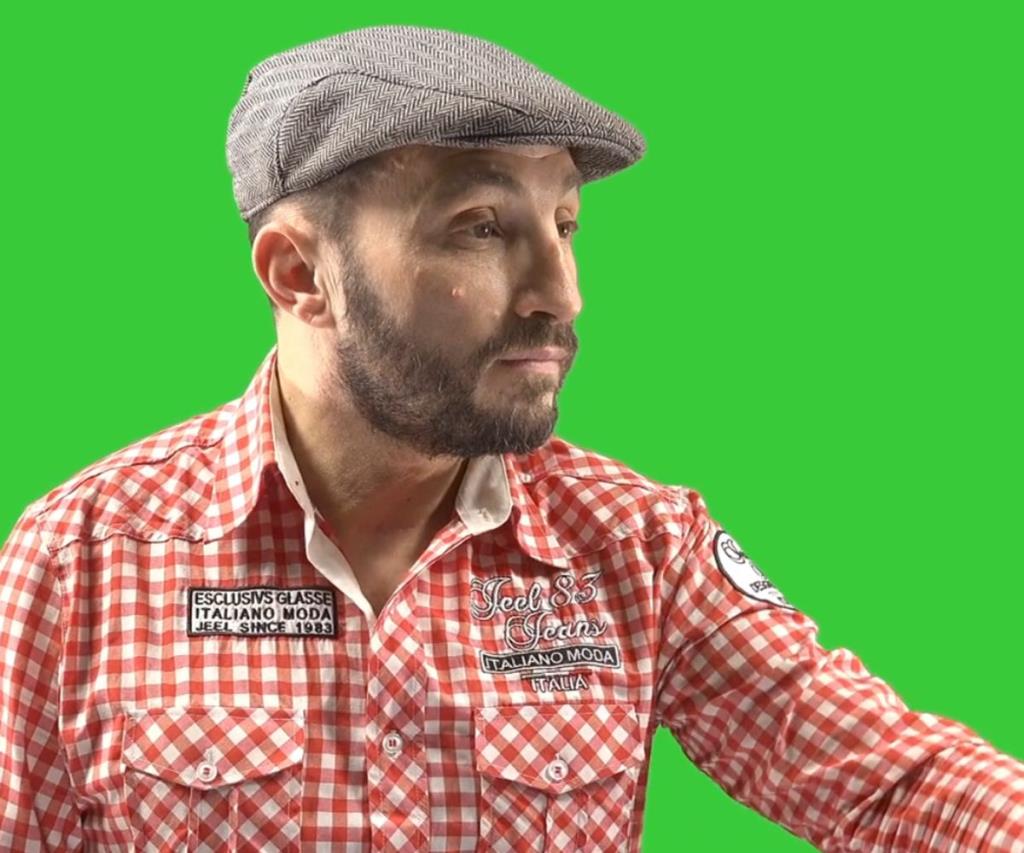
這段鏡頭拍得很好,符合我們之前提到的所有要點——光線均勻,沒有可見的陰影,並且主體和背景之間有很好的區分。這使得摳像過程更加順暢。
將所選剪輯導入 After Effects 並創建新合成後,就可以添加 Keylight 插件了。與任何效果一樣,它可以在Keying子文件夾下的Effects & Presets面板中 找到 。
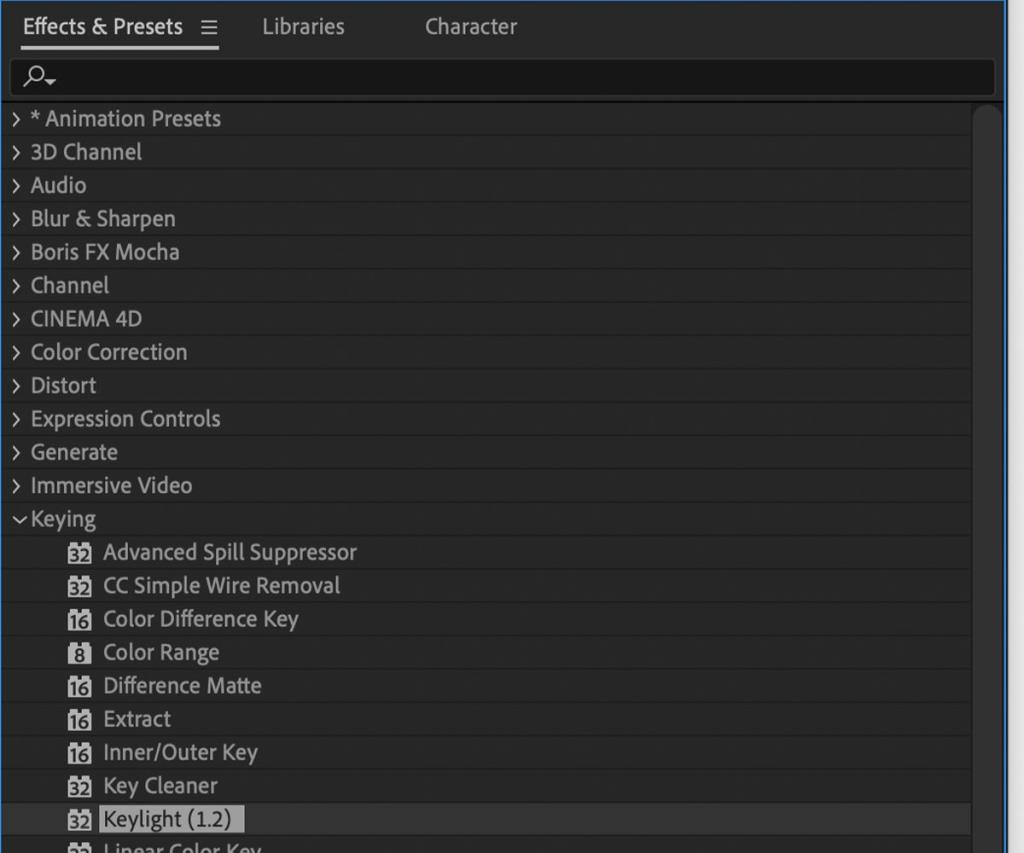
只需單擊並將效果拖動到您的素材上即可應用它。在 效果控件面板中,您將能夠調整各種設置和參數。
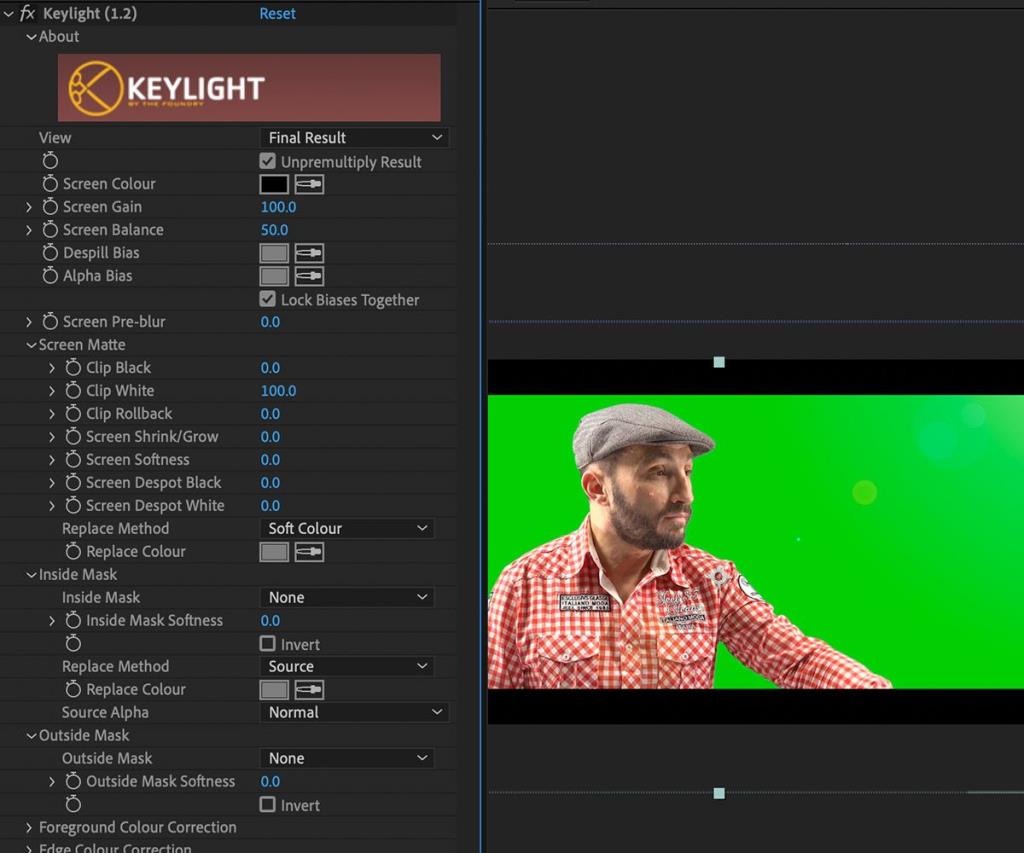
第一次應用效果時,什麼也沒有發生。這是因為尚未選擇要摳像的顏色。可以使用“屏幕顏色”設置中的吸管工具 選擇顏色。
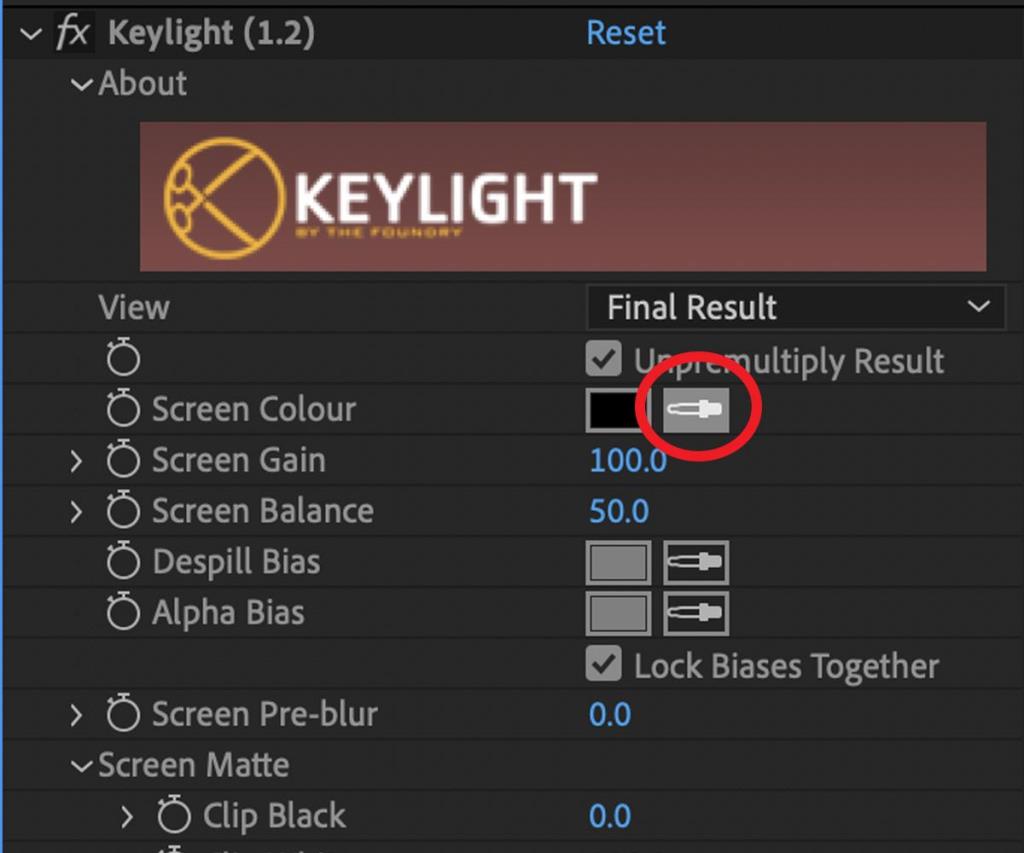
要選擇的顏色是您要刪除的背景顏色,即主體後面的綠色背景。使用吸管工具單擊它,它應該消失。
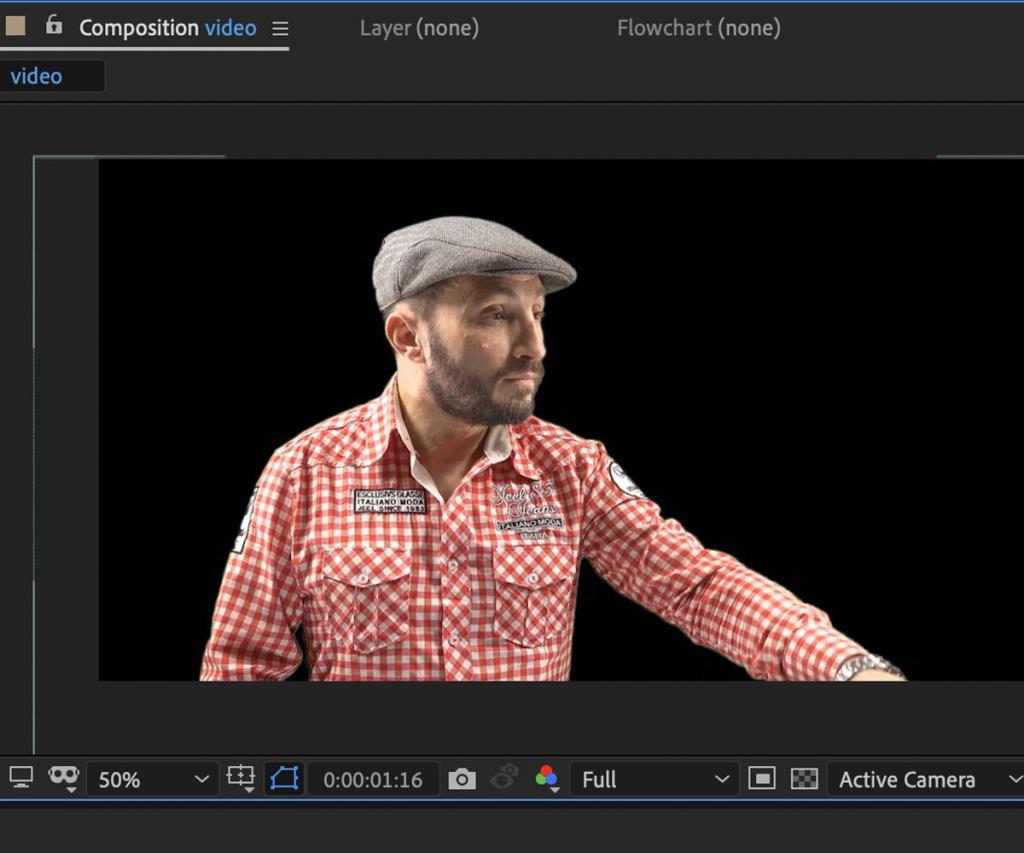
最初的結果看起來很有希望——邊緣看起來很明確,綠色已經消失了。然而,在黑色背景下,更容易錯過綠屏留下的偽影和陰影。
要在添加背景之前更好地了解摳像的質量,請嘗試在白色形狀圖層上查看摳像的素材。這更好地突出了需要刪除的任何關鍵內容。

在白色上,它仍然是一個不錯的結果,儘管一些邊緣看起來有點柔和並且從綠色屏幕上變色。您可以在此處使用 Keylight 的滑塊嘗試創建更清晰的結果。
在 Keylight 中使用參數和設置可以讓您調整圖像的鍵控方式,並解決問題。現在讓我們來看看這些。
現在您知道 Keylight 中的設置,讓我們調整鍵以獲得更清晰的結果。早些時候,人們發現被摳像的對象的邊緣保留了綠色屏幕上的一些邊緣柔軟度,這在襯衫周圍尤其明顯。
為了解決這些問題, 可以使用Screen Shrink設置來去除這些殘留物。然而,調整不需要很大——調整太多,你就會切入你的主題。為了避免這種情況,讓我們將其設置為-2。
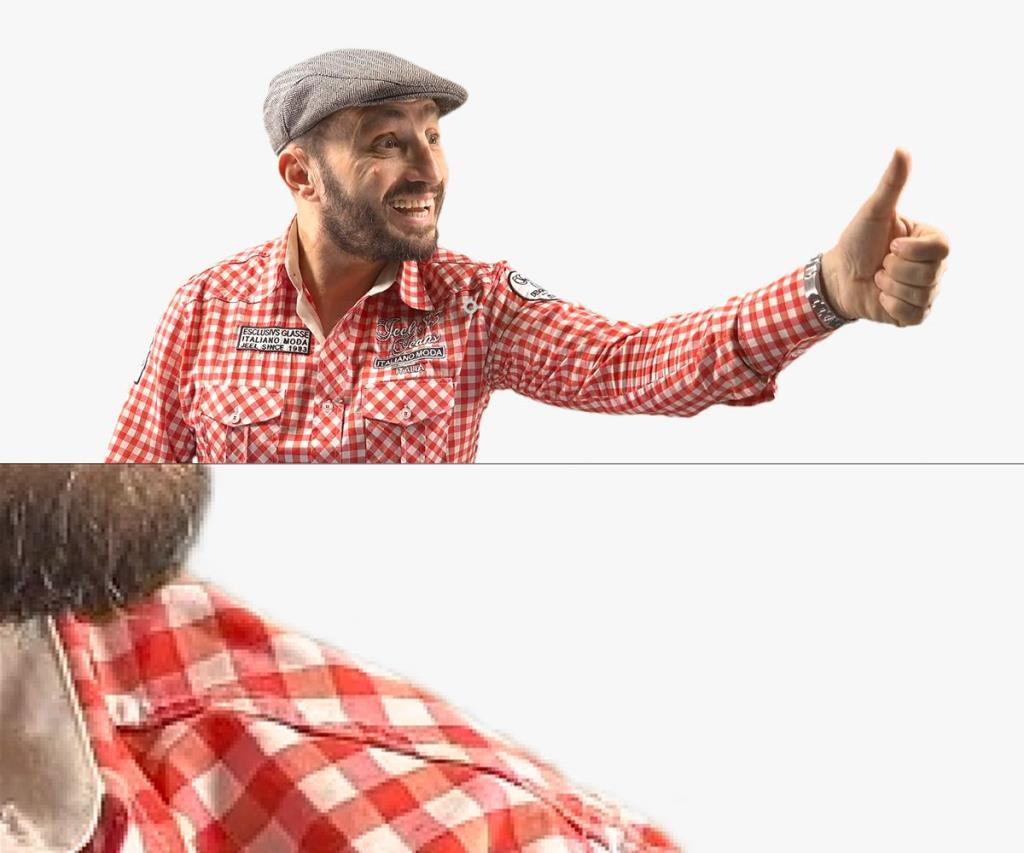
這現在看起來乾淨多了。當鍵控鏡頭處於運動狀態時,模糊的邊緣不再可見。
現在,讓我們試著把他放在一個新的地方。在這個例子中,我們將把他放在市場攤位之外。
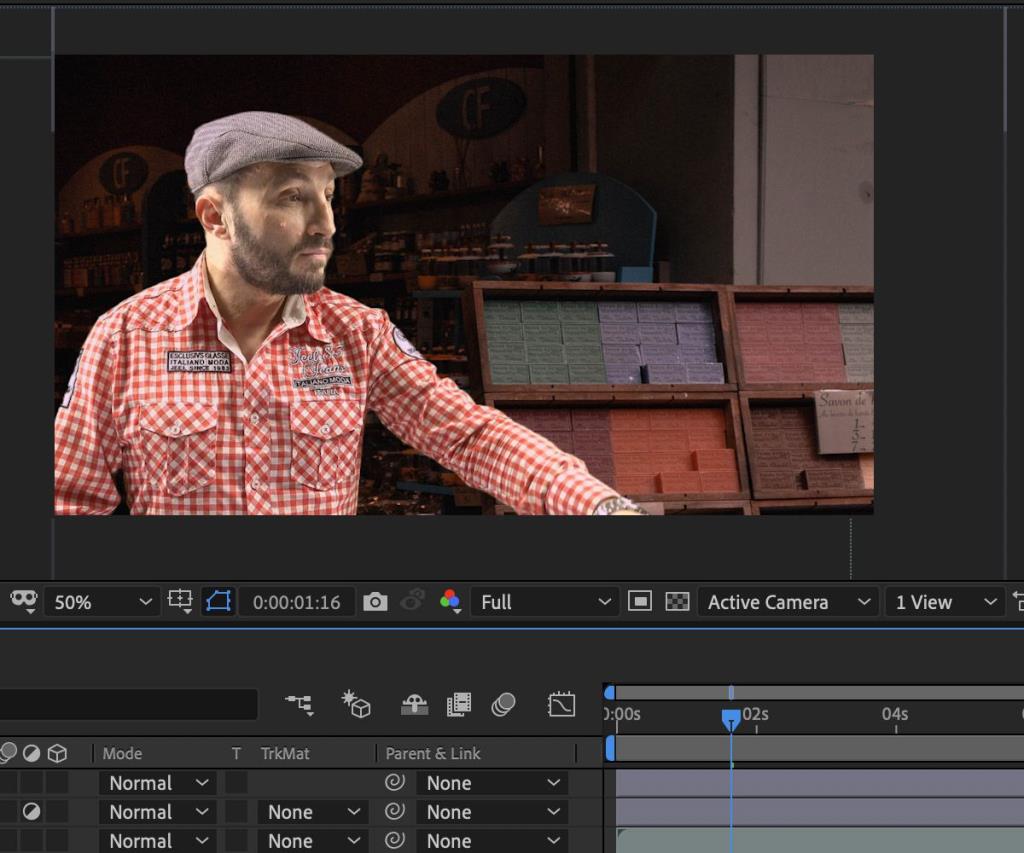
結果是邊緣很乾淨,但它顯然仍然是一個鍵控圖像。現在,是時候應用色彩校正和亮度調整,讓拍攝對像看起來更像是背景的一部分。
相關: 如何在 Adobe Premiere Pro 中組織項目
您可能還想稍微調整鍵設置,因為現在邊緣感覺有點太鋒利了。這可以通過調整屏幕預模糊設置來實現 。
這是完成的結果。添加了鏡頭光暈以創造共享的光感,並對背景應用了模糊效果,使其感覺更像是通過相機看到的自然背景圖像。
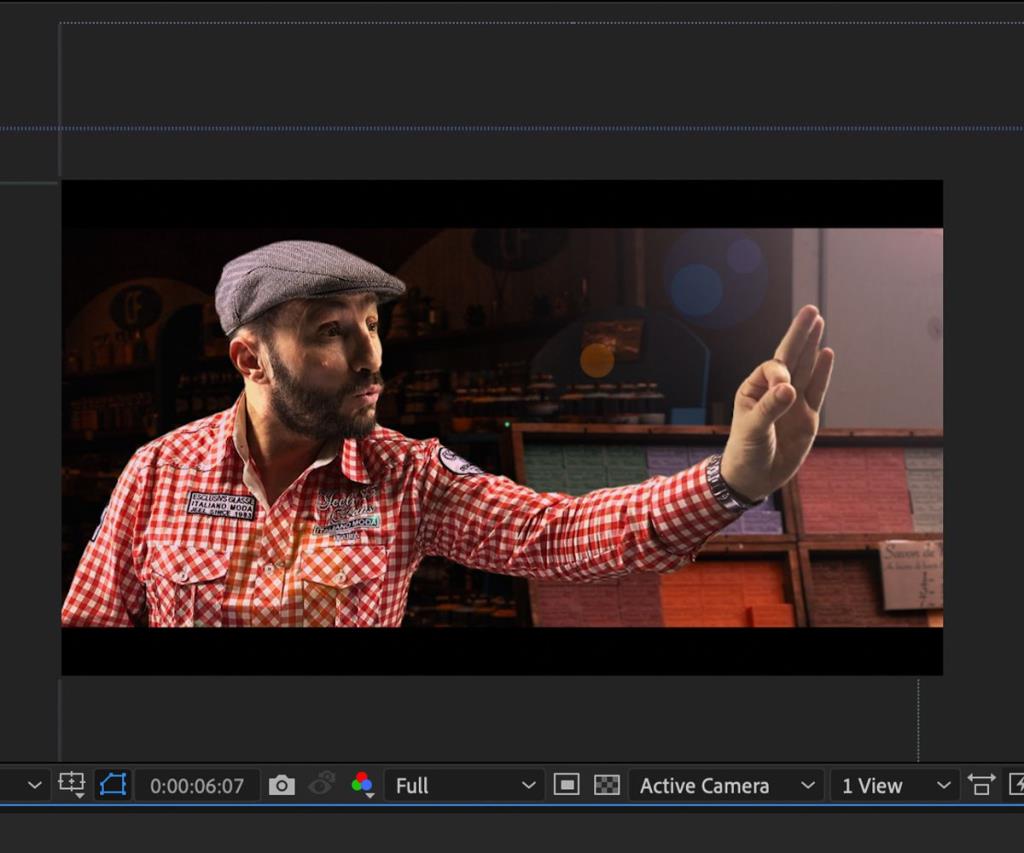
這是一篇介紹 Adobe Keylight 插件中用於處理預拍素材的設置和功能的介紹性文章。一旦掌握了竅門,您的拍攝對象就會融入您計劃將它們放置的任何背景中。
您在網上找到的大多數圖像(JPG、PNG、GIF)都是光柵格式。這意味著圖像包含許多像素,隨著您增強圖像尺寸,這些像素會變得越來越明顯。
Photoshop 在很多方面仍然比智能手機做得更好。將照片轉化為抽象藝術就是其中之一。
對於大多數人來說,數字媒體是您日常生活的一部分。但我們並不總是考慮它是如何創建的。
ASMR 視頻(那些充滿聲音的視頻給您帶來幾乎無法解釋的刺痛感)在 YouTube 上越來越受歡迎。因此,無論您是這個領域的新手,還是希望拓展業務的資深 YouTube 用戶,現在都是轉向 ASMR 的最佳時機。
光場顯示器正在逐漸改變我們看待周圍世界的方式。或者更確切地說,我們如何看待不在我們周圍的世界。從經典攝影到高級教育和診斷再到遠程呈現和娛樂,本文將介紹光場顯示器是什麼、不同顯示器類型的工作原理以及它們的使用方式。
改變視頻的速度有很多應用。它可以使演示文稿看起來更專業或使編輯看起來更美觀。也許您只想觀看您的狗在慢動作中表現出的愚蠢和愚蠢的珍貴片段。
如果您想進入電影行業,您需要使用正確的軟件來格式化您的劇本。這適用於業餘故事講述者和專業編劇。
如今,每個人的手中都有一台相機。已經習慣了能夠拍下眼前的一切,衝動變得平凡而行人。
Adobe Photoshop 中的某些功能獲得了所有榮耀。每個人都有自己的最愛,例如可以立即改變您的作品的圖層樣式功能,甚至是看起來很神奇的污點修復畫筆工具。
創建故事是一個令人興奮的過程,需要您考慮每一個細節。為你的虛構角色命名可能特別棘手,因此尋求幫助或只是一些靈感是完全正常的。
場景剪切檢測是 Davinci Resolves 中最人性化的功能之一。它為藝術家提供了進入程序的直接途徑,他們的項目整齊地打包在一起。
Pinterests Idea Pins 為創作者提供了一種很好的方式來製作鼓舞人心的內容並在平台上與他們的社區互動。與 Story Pins 不同,Idea Pins 會持續並且不會在 24 小時後消失。
徽標必須具有相關性和吸引力,因為它有助於建立品牌與客戶之間的聯繫。它通常是需要創造力、設計技能和熟練執行的品牌戰略的中心。企業已經準備好為一個有效的標誌支付高昂的費用。因此,標誌設計已成為利潤豐厚的自由職業或副業選擇。
雖然原始 DSLR 視頻剪輯的原始聲音有其魅力,但專業錄製的聲音在製作價值上的差異是令人難忘的。所有電影和電視節目分別獲取視頻和聲音;出色的聲音和畫面相結合,使您最喜愛的作品如此身臨其境,令人振奮。
Luminar AI 可以通過其一系列易於使用的工具幫助您的照片脫穎而出。我們將探索它的一些最佳功能,所有這些功能都可用於增強人物照片以及您拍攝的任何其他內容。
如果您經常在社交媒體上發帖,那麼能夠安排發帖時間就是救命稻草。內容調度器允許您提前幾天、幾週甚至幾個月安排內容,而不必擔心每天發布新帖子。
源修補是 Premiere Pro 中的一種常見工作方式。無需手動拖放剪輯,您可以將程序準確顯示在您希望每段素材的位置。
隨著攝影技術的進步,您可能希望開始使用照片編輯軟件來增強圖像的外觀和感覺。最受歡迎的解決方案之一是 Adobe Lightroom。
Adobe Premiere Pro 中的“基本聲音”面板提供了一組易於使用的工具,可以更好地調整音頻電平、應用效果和修復您在視頻中可能遇到的常見聲音問題。
如果您正在更換手機、尋找新的照片存儲服務或想要備份您的回憶,您可能想知道如何從 Google 相冊導出您的圖片和視頻。
您在網上找到的大多數圖像(JPG、PNG、GIF)都是光柵格式。這意味著圖像包含許多像素,隨著您增強圖像尺寸,這些像素會變得越來越明顯。
Photoshop 在很多方面仍然比智能手機做得更好。將照片轉化為抽象藝術就是其中之一。
ASMR 視頻(那些充滿聲音的視頻給您帶來幾乎無法解釋的刺痛感)在 YouTube 上越來越受歡迎。因此,無論您是這個領域的新手,還是希望拓展業務的資深 YouTube 用戶,現在都是轉向 ASMR 的最佳時機。
改變視頻的速度有很多應用。它可以使演示文稿看起來更專業或使編輯看起來更美觀。也許您只想觀看您的狗在慢動作中表現出的愚蠢和愚蠢的珍貴片段。
如果您想進入電影行業,您需要使用正確的軟件來格式化您的劇本。這適用於業餘故事講述者和專業編劇。
如今,每個人的手中都有一台相機。已經習慣了能夠拍下眼前的一切,衝動變得平凡而行人。
Adobe Photoshop 中的某些功能獲得了所有榮耀。每個人都有自己的最愛,例如可以立即改變您的作品的圖層樣式功能,甚至是看起來很神奇的污點修復畫筆工具。
創建故事是一個令人興奮的過程,需要您考慮每一個細節。為你的虛構角色命名可能特別棘手,因此尋求幫助或只是一些靈感是完全正常的。
場景剪切檢測是 Davinci Resolves 中最人性化的功能之一。它為藝術家提供了進入程序的直接途徑,他們的項目整齊地打包在一起。
Pinterests Idea Pins 為創作者提供了一種很好的方式來製作鼓舞人心的內容並在平台上與他們的社區互動。與 Story Pins 不同,Idea Pins 會持續並且不會在 24 小時後消失。
















